- Suosikkisovellusten käynnistäminen on luonnollista tavallisille PC-käyttäjille. Mutta joskus .dll- ja / tai .exe-tiedostot pääsevät tielle aiheuttamalla kaikenlaisia ongelmia.
- Impactor.exe Bad Image -virheen aiheuttavat yleensä vioittuneet tiedostot tai kirjastot, joita tarvitaan sovellusten suorittamiseen. Ennen kuin etsit täysin uutta sovellusta, joka tekee rikkoutuneesi tapasi, tarkista alla luetellut ratkaisumme. Lupaamme tarjota sinulle oikeat korjaukset, joiden avulla voit päästä eroon Impactor.exe Bad Image -virheestä.
- Tietenkin tämä artikkeli kattaa vain tämän nimenomaisen asian. Jos olet kiinnostunut tutustumaan EXE-tiedostot tarkemmin, tarkista omistettu osio.
- Windows 10 -virheet käsitellään myös, jos haluat käsitellä aihetta. Katsokaa omistettua keskustaamme ja hanki kaikki tarvitsemasi yksityiskohdat.
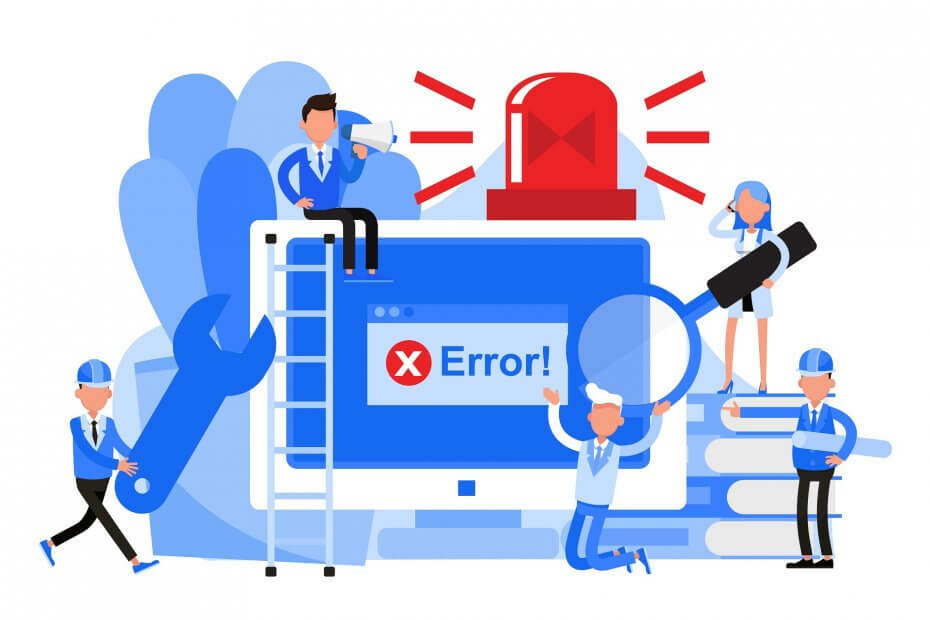
Tämä ohjelmisto pitää ajurit käynnissä ja pitää sinut turvassa tavallisista tietokonevirheistä ja laitteistovikoista. Tarkista kaikki ohjaimesi nyt kolmessa helpossa vaiheessa:
- Lataa DriverFix (vahvistettu lataustiedosto).
- Klikkaus Aloita skannaus löytää kaikki ongelmalliset kuljettajat.
- Klikkaus Päivitä ohjaimet uusien versioiden saamiseksi ja järjestelmän toimintahäiriöiden välttämiseksi.
- DriverFix on ladannut 0 lukijoita tässä kuussa.
Jos sinulla on ollut virhe Impactor.exe huono kuva ongelma Windows-tietokoneellasi tietyn sovelluksen käynnistämisen jälkeen, olemme keksineet sinulle oikeat ratkaisut.
Jotkut sovellukset, kuten VLC-mediasoitin, pelit ja muut ohjelmistot, tuottavat virheen Impactor .exe Bad Image, johon liittyy zdengine.dll. Tämä virhe johtuu vioittuneista tiedostoista tai kirjastoista, joita tarvitaan aiotun sovelluksen suorittamiseen.
Hyvä uutinen on, että voit nopeasti korjata Impactor .exe Bad Image -virheen. Alla on lueteltu ratkaisut, joiden avulla voit korjata virheen tietokoneellasi.
Kuinka korjaan Impactor .exe Bad Image -virheen?
1) Suorita Windows 10 -vianmääritys
Koska tämä virhe tapahtuu yleensä, kun käyttäjät yrittävät käynnistää Microsoft Store -sovelluksia, yritä suorittaa Microsoftin oma vianetsintä.
- Valitse Asetukset> Päivitys ja suojaus> valitse vianmääritys vasemmasta ruudusta
- Kohdassa Etsi ja korjaa muita ongelmia> valitse Microsoft Store -sovellukset> Suorita vianmääritys

2) Asenna ohjelma uudelleen
Harkitse virheen aiheuttaneen sovelluksen uudelleenasentamista. Tämä korvaa vioittuneet ohjelmatiedostot ja sen kirjastot uudella.
Uusi kopio sovelluksesta suoritetaan tietokoneellasi ilman Impactor .exe Bad Image -virhettä. Asenna ohjelma uudelleen seuraavasti:
- Siirry Käynnistä-valikkoon, kirjoita ohjauspaneeli ja paina Enter-painiketta.
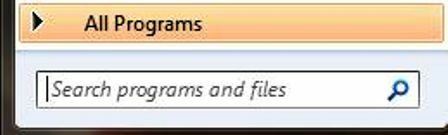
- Poista Ohjauspaneelin Ohjelmat ja toiminnot -valikosta ohjelman asennus.
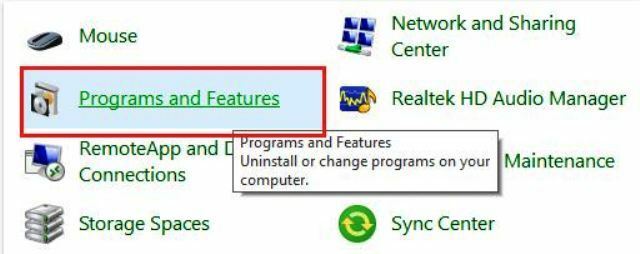
- Käy tässä läpi asennettujen sovellusten luettelo ja kaksoisnapsauta virhettä tuottavaa sovellusta poistaaksesi sen. Klikkaus Joo tarvittaessa asennuksen poistokehotteissa, kunnes sovellus poistetaan.
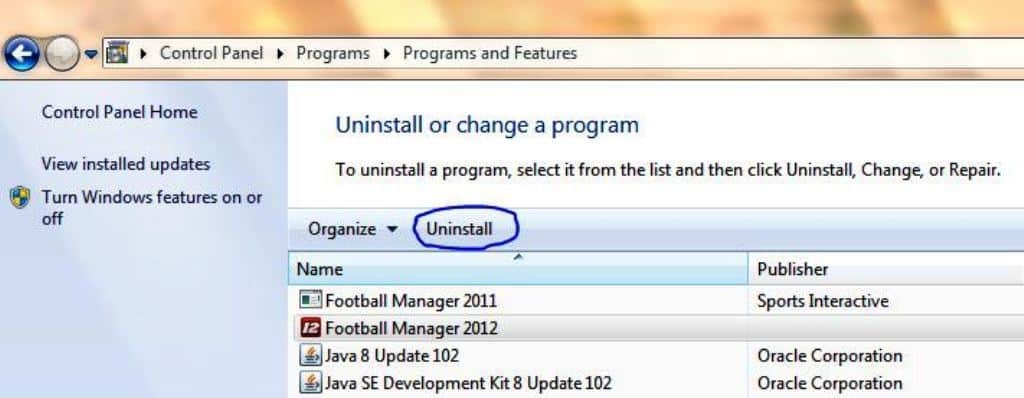
- Lataa sovellus sen viralliselta lataussivustolta. Jos olet asentanut CD-levyn, aseta CD-levy paikalleen ja asenna se sen jälkeen.
- Käynnistä asennusohjelma ja seuraa ohjeita, kunnes asennus on valmis.
- Suorita sovellus uudelleen
Noudattamalla näitä yllä lueteltuja vaiheita virheellinen virheellinen Impactor .exe-virheellinen kuva korjataan varmistamalla, että sovellus toimii moitteettomasti.
3) Suorita ohjelma yhteensopivuustilassa
Joitakin sovelluksia kehityksen aikana ei ole optimoitu uudemmille käyttöjärjestelmille, mikä vaikeuttaa sopeutumista, joten huono Impactor.exe Bad Image -virhe.
Suorittamalla ohjelman yhteensopivuustilassa nykyinen Windows-käyttöjärjestelmä sallii sovelluksen toimia vanhemmassa Windows-versiossa. Suorita mainittu ohjelma yhteensopivuustilassa seuraavasti:
- Napsauta työpöydällä tai missä todellinen sovellus on hiiren kakkospainikkeella sovelluksen pikakuvaketta ja napsauta Ominaisuudet.
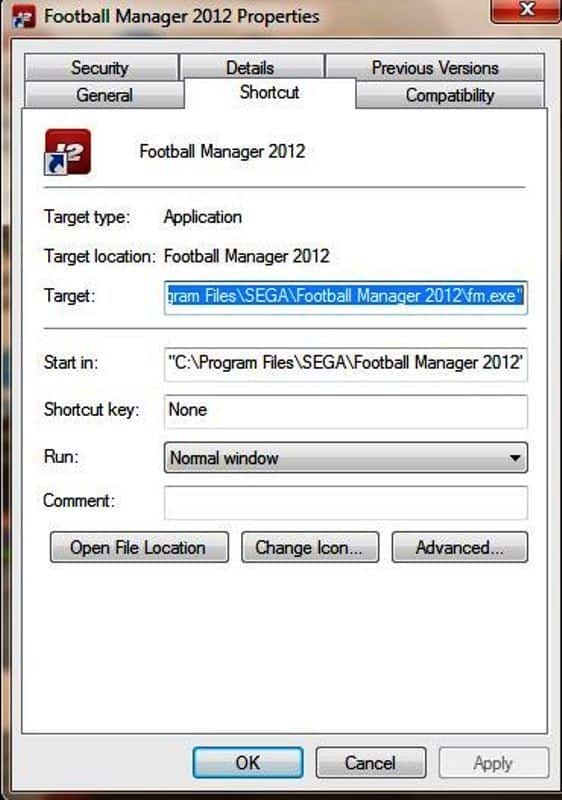
- Täällä valitse Yhteensopivuus -välilehti ja valitse valintaruutu Suorita tämä ohjelma yhteensopivuustilassa:
- Valitse avattavasta luettelosta mikä tahansa Windowsin vanhempi versio, jolla ohjelmaa suoritetaan.
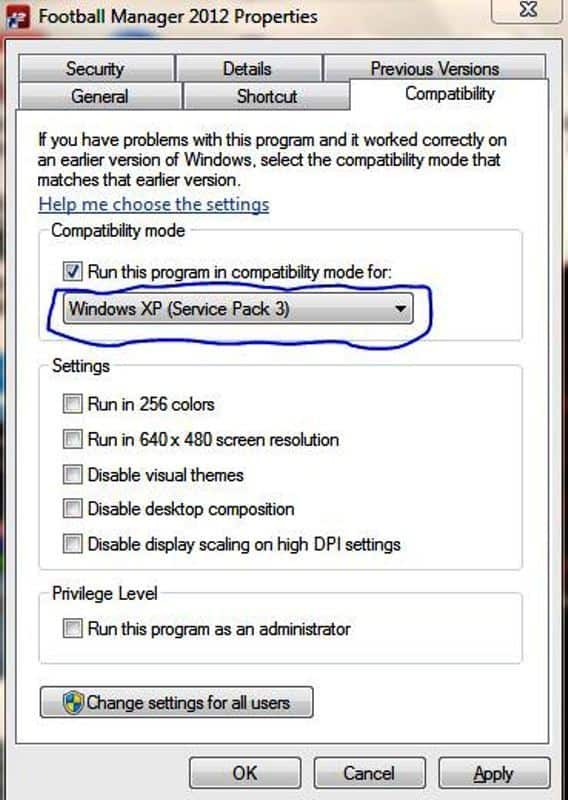
- Suorita ohjelma napsauttamalla lopuksi OK.
Huomaa: On suositeltavaa tarkistaa sovellusten järjestelmävaatimukset selvittääksesi, minkä vanhemman Windows-käyttöjärjestelmän ja mallin kanssa aiot käyttää sovellusta. Tämän menetelmän avulla voit ohittaa Impactor .exe Bad Image -virheen.
4) Suorita järjestelmätiedostojen tarkistus
Impactor .exe Bad Image -virhe johtuu vioittuneesta zdengine.dll-tiedostosta, joten järjestelmätiedostotarkistuksen suorittaminen voi korjata kaikki virheet, jotka on kytketty .dll (dynaaminen linkkikirjasto) -tiedosto.
SFC skannaa, tarkistaa ja korjaa vioittuneet tiedostot. Suorita SFC-skannaus Windows-tietokoneellasi seuraavasti:
- Siirry Käynnistä-valikkoon ja kirjoita cmd. Napsauta hiiren kakkospainikkeella Komentokehote -kuvaketta ja napsauta Suorita järjestelmänvalvojana. Klikkaus Joo hyväksyä UAC-kehote.
- Kirjoita cmd-kehotteeseen sfc ja osui Tulla sisään avain.
- Tyyppi /skannaa nyt ja paina Enter-näppäintä.
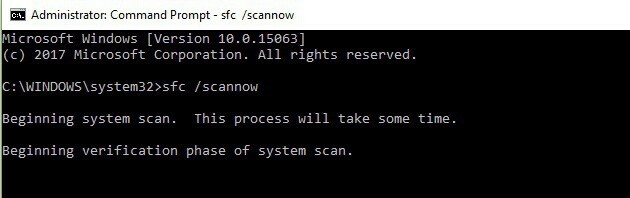
- Käynnistä lopuksi Windows-tietokone uudelleen ja yritä käynnistää sovellus uudelleen.
Tämä menetelmä suorittaa järjestelmätiedostotarkistuksen ja korjaa kaikki vioittuneet järjestelmätiedostot, jotka liittyvät erityisesti tietokoneesi Impactor .exe Bad Image -sovellukseen. Voit suorittaa sovelluksen uudelleen tämän toimenpiteen jälkeen, ja se toimii moitteettomasti.
5) Käytä CCleaneria
CCleaner on Windows-yhteensopiva apuohjelma. Sinun on ehkä ladattava CCleaner Windows-tietokoneellesi skannaamaan, korjaamaan ja puhdistamaan vialliset järjestelmätiedostot, erityisesti vioittuneet tiedostot, jotka ovat vastuussa Impactor .exe Bad Image -virheestä.
Asenna ja käytä CCleaneria seuraavasti:
- Lataa CCleaner heidän virallinen nettisivu
- Asenna asennus noudattamalla kehotteita
- Käynnistä CCleaner asennuksen jälkeen
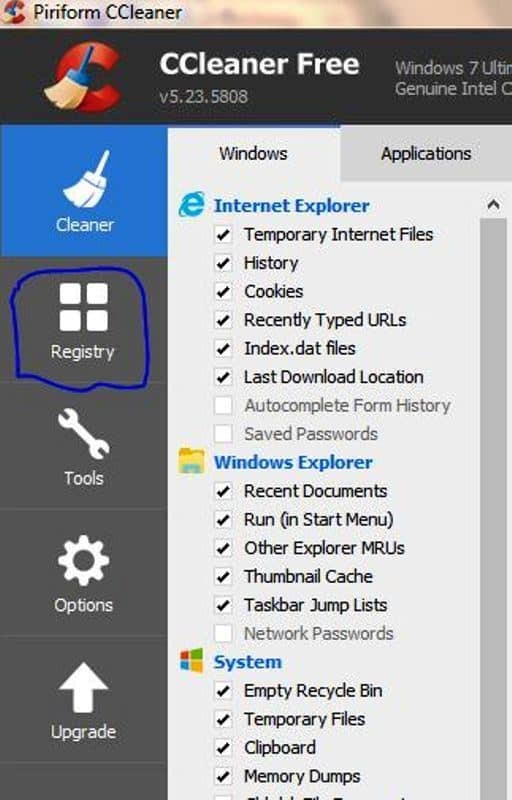
- Täällä, mene Rekisteri -valikosta Etsi vikoja vaihtoehto
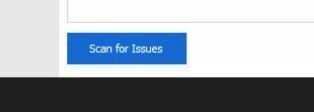
- Kun CCleaner on lopettanut skannauksen, valitse Korjata valitut ongelmat, seuraa ohjeita ja napsauta Korjata kaikki vaihtoehto
- Odota, että CCleaner puhdistaa rekisterin
Tämä ohjelma puhdistaa rekisterin ja korjaa vioittuneet järjestelmätiedostot, kuten Impactor .exe Bad Image -tiedosto. On suositeltavaa varmuuskopioida rekisterisi, jos aiot palata takaisin.
Voit käyttää monia rekisterin puhdistusohjelmistoja. Tutustu luetteloomme parhaat rekisterin puhdistajat käyttää Windows 10: ssä.
6) Suorita täydellinen järjestelmän tarkistus
Haittaohjelma voi aiheuttaa erilaisia ongelmia tietokoneellasi, mukaan lukien virheelliset kuvavirheet. Suorita täydellinen järjestelmän tarkistus tietokoneesi käynnissä olevan haittaohjelman havaitsemiseksi.
Voit käyttää Windowsin sisäänrakennettu virustorjunta, Windows Defender tai kolmannen osapuolen virustorjunta ratkaisuja.
Näin suoritat täydellisen järjestelmän tarkistuksen Windows 10: ssä:
- Valitse Käynnistä> kirjoita puolustaja > kaksoisnapsauta Windows Defender -ohjelmaa käynnistääksesi työkalun
- Valitse vasemmassa ruudussa kilpi-kuvake

- Napsauta uudessa ikkunassa Tarkennettu tarkistus -vaihtoehtoa

- Aloita täysi järjestelmän haittaohjelmien tarkistus tarkistamalla koko tarkistus -vaihtoehto.

7) Päivitä käyttöjärjestelmäsi
Varmista, että käytät uusimmat Windows-käyttöjärjestelmän päivitykset koneellasi. Nopeana muistutuksena Microsoft julkaisee jatkuvasti Windows-päivityksiä järjestelmän vakauden parantamiseksi ja erilaisten ongelmien ratkaisemiseksi.
Voit käyttää Windows Update -osaa kirjoittamalla päivittää hakukentässä. Tämä menetelmä toimii kaikissa Windows-versioissa. Siirry sitten Windows Update -ohjelmaan, tarkista päivitykset ja asenna saatavilla olevat päivitykset.

Näin ollen yllä olevien menetelmien pitäisi korjata Impactor .exe Bad Image -virhe Windows-tietokoneellasi.
Jos ongelma jatkuu, mikä on harvinaista, se voi johtua vioittuneesta ohjelmiston asennus-CD: stä tai ladatun sovelluksen vioittuneesta suoritettavasta tiedostosta.
Jos sinulla on kysyttävää, voit kommentoida alla.
Usein Kysytyt Kysymykset
EXE on tiedostopääte suoritettavaa tiedostomuotoa varten. Suoritettava tiedosto on tietyntyyppinen tiedosto, joka voidaan suorittaa ohjelmana tietokoneellasi joko komennolla tai kaksoisnapsauttamalla sitä.
Lehdistö Windows + R näppäimiä ja kirjoita cmd tuoda esilleKomentokehote. Kirjoita sitten cd [filepath] ja paina Enter. Kirjoita lopuksi komento: Käynnistä [tiedostonimi.exe] ja paina Enter vielä kerran.
EXE-infrastruktuuri on suunniteltu erityisesti Windowsille, joten et voi ajaa .exe-tiedostoja Android-laitteilla. Sen sijaan voit simuloi Android-käyttöliittymää Windows-tietokoneellasi.
![ISDone.dll-virheen korjaaminen Windows 10/11:ssä [Parhaat menetelmät]](/f/ec505e56db37f4f9ecf2411d5dac32a8.png?width=300&height=460)

